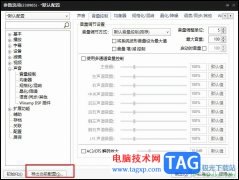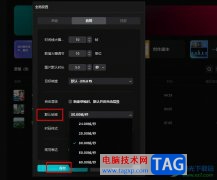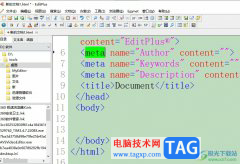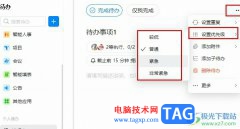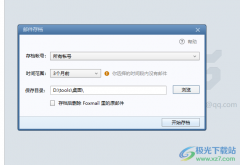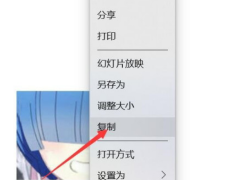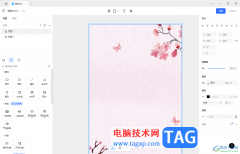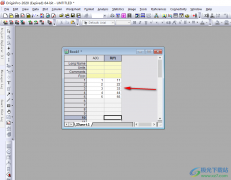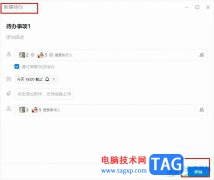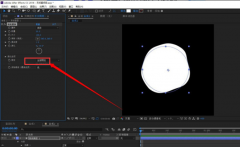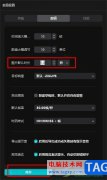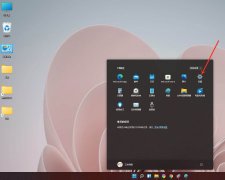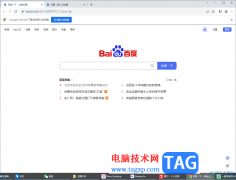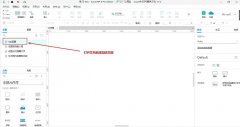Adobe animate是一款非常好用的动画制作软件,很多小伙伴基本上每天都在使用。如果我们需要在Adobe
animate中使用套索工具,小伙伴们知道具体该如何进行操作吗,其实操作方法是非常简单的,只需要进行几个非常简单的操作步骤就可以了,小伙伴们可以打开自己的软件后跟着下面的图文步骤一起动手操作起来。如果小伙伴们还没有Adobe
animate这款软件,可以在文末处进行下载和安装,方便后续需要的时候可以快速打开进行使用。接下来,小编就来和小伙伴们分享具体的操作步骤了,有需要或者是有兴趣了解的小伙伴们快来和小编一起往下看看吧!
操作步骤
第一步:双击打开电脑上的Adobe animate,新建一个AS3文件;
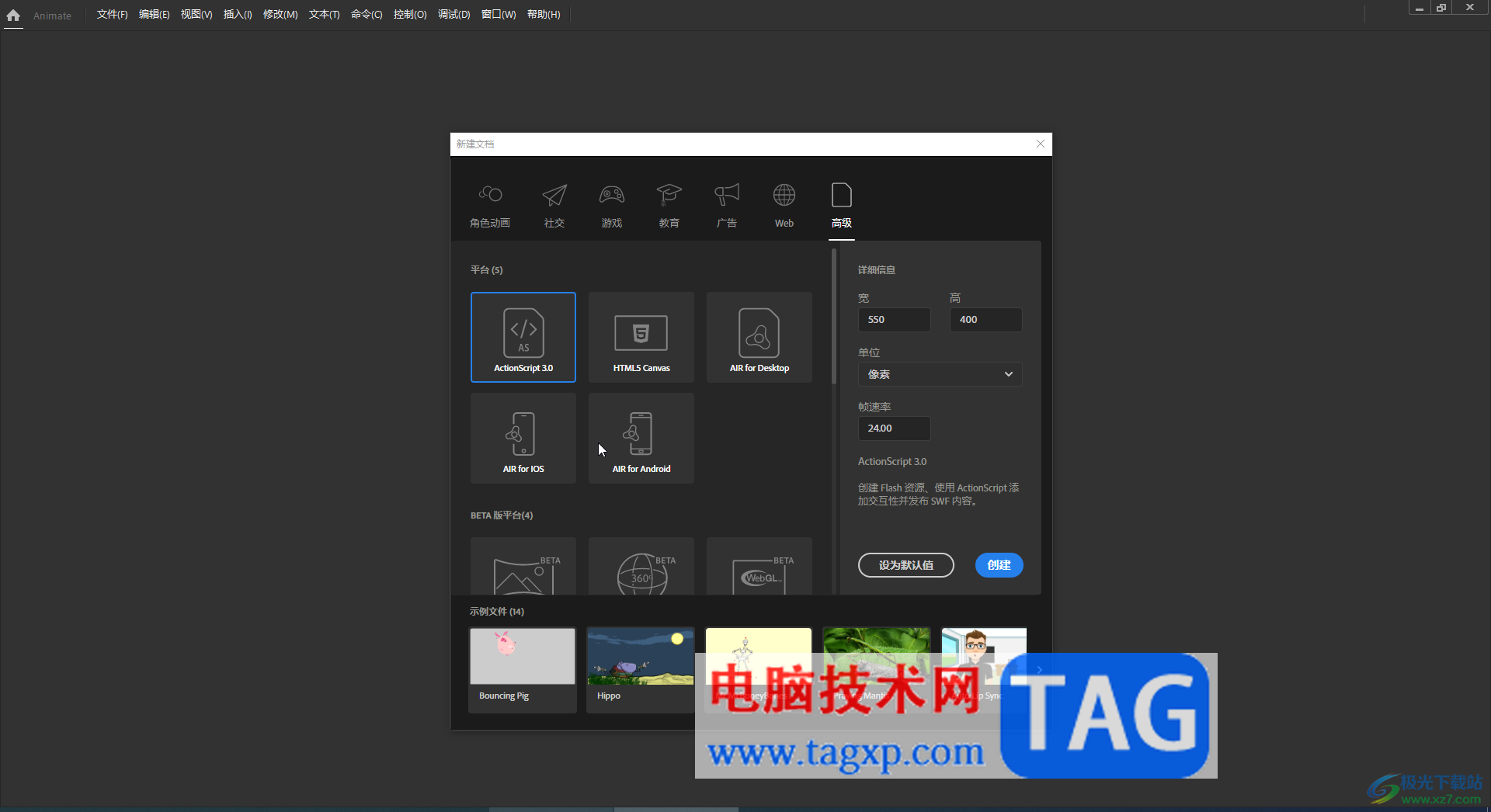
第二步:在界面左侧长按工具图标找到并点击“椭圆工具”,在右侧点击“属性”——“工具”后,将填充设置为无色,笔触设置为任意想要的颜色(如果没有右侧工具栏,可以点击右侧的箭头图标调出来,或者在“窗口”选项卡中调出来),接着按住shift键键绘制一个正圆形;
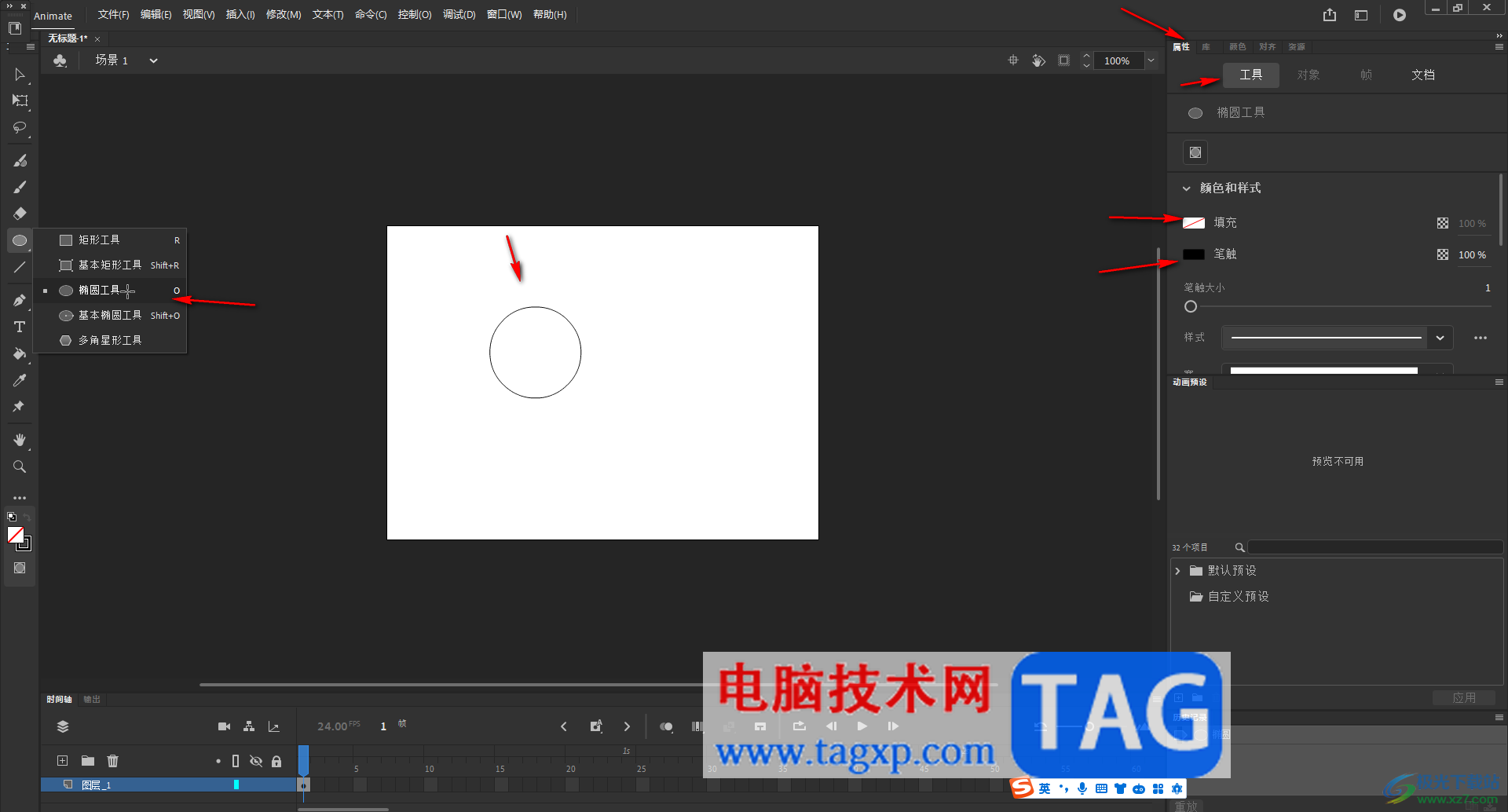
第三步:在网上找一张表情包,右键点击一下后选择复制,在Adobe animate中右键点击一下, 选择粘贴(如果挡住了圆形,可以在左上方点击箭头选择图标后拖动调整表情包的位置;
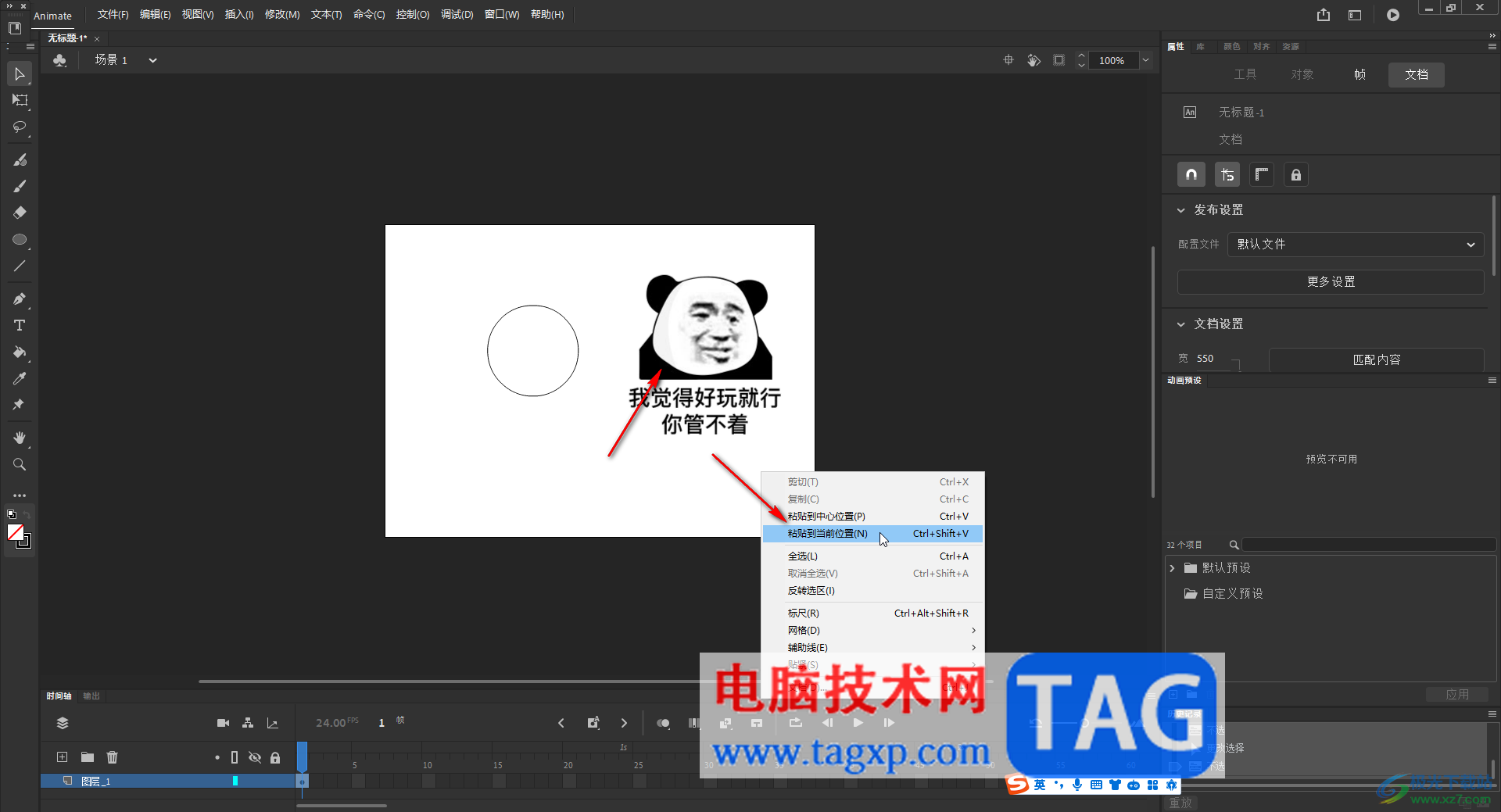
第四步:右键点击表情包,点击“分离”,会出现马赛克样式效果,点击空白处马赛克效果会消失;
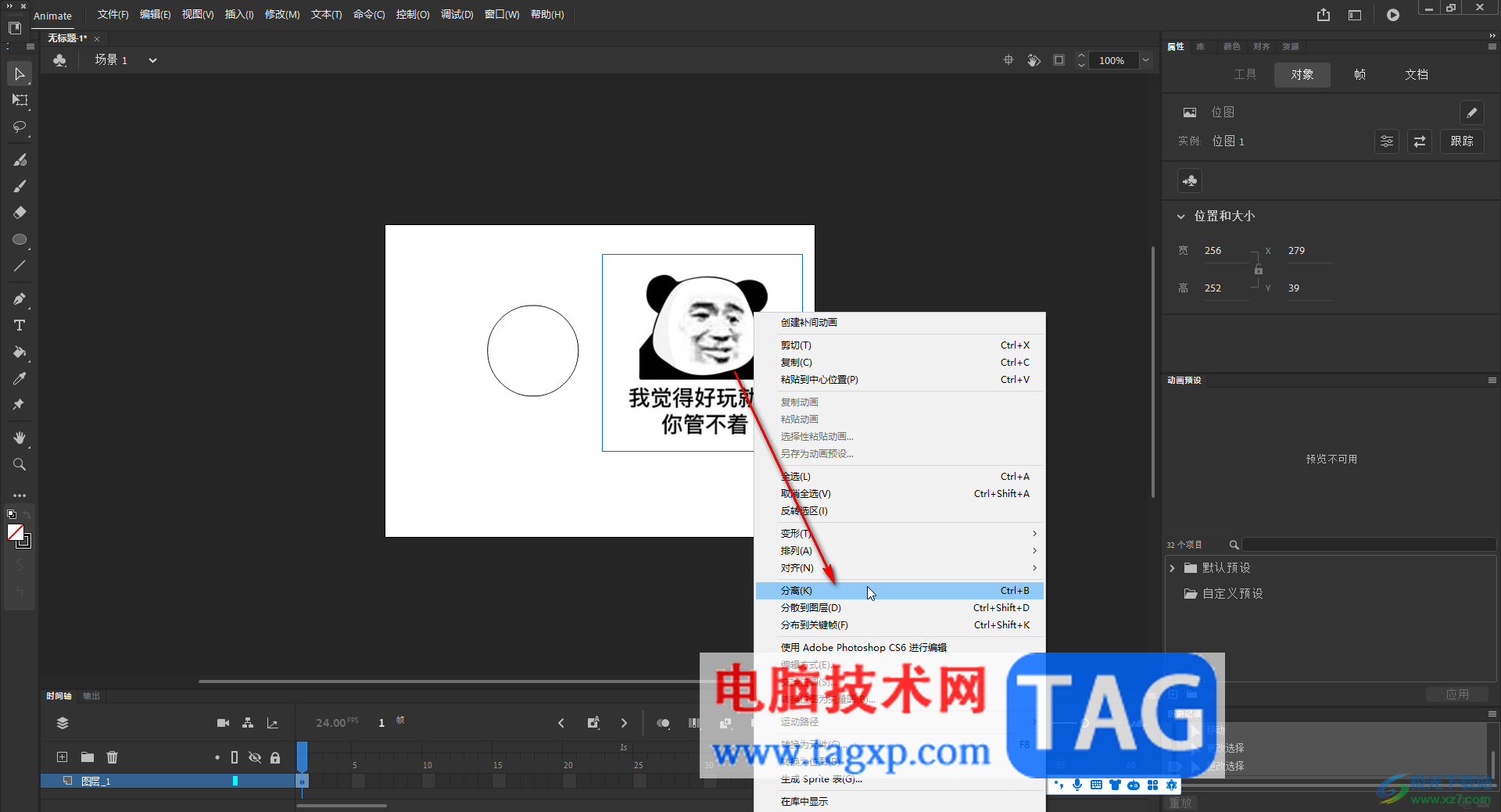
第五步:在左侧长按工具图标找到并点击“套索工具”,拖动鼠标左键将表情包中需要的部分圈出来并拖动到圆圈中,就可以得到新的表情效果了。
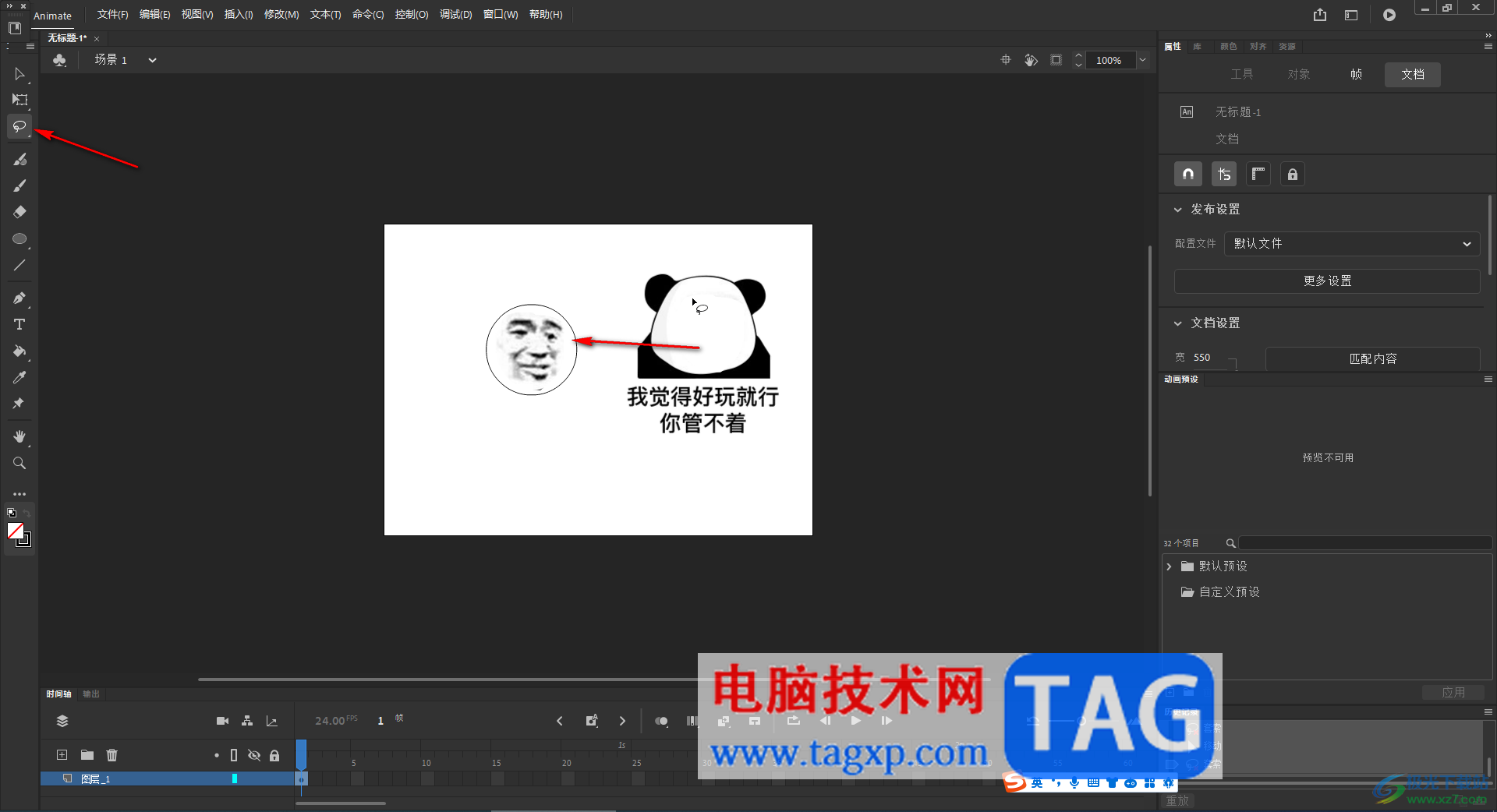
以上就是Adobe animate中使用套索工具的方法教程的全部内容了。以上步骤操作起来都是非常简单的,小伙伴们可以打开自己的软件后一起动手操作起来,看看效果。